Come rendere privato il profilo Steam

Ieri, lo scrittore How-To Geek Eric Ravenscraft ha raccomandato un gioco Steam nella nostra chat room dell'ufficio. È tutto incentrato sulla scrittura ... e anche sulle studentesse in stile anime e sul loro corteggiamento.
Ma quello che mi ha fatto sospendere più degli avvertimenti di un coito coetaneo implicito era l'idea che il gioco appaia sul mio profilo Steam pubblico, visibile alle persone come mia nonna e il mio capo e chiunque potrebbe trovarmi su Google prima di un primo appuntamento. Prima di giocare a questo nuovo gioco, voglio rendere il mio profilo Steam, incluso il mio elenco di giochi di proprietà e abitudini di gioco, private. Ecco come lo fai.
E a proposito, se ti stai chiedendo quale sia il gioco e perché sto attirando l'attenzione sul fatto che lo possiedo, le risposte sono 1) Doki Doki Literature Club! , che sono informato attendibilmente è Non sicuro per lavoro e 2) questo è in realtà solo una configurazione elaborata per renderti più personalmente investito nell'articolo qui sotto. Funziona?
Come disattivare il tuo profilo pubblico
Nell'app desktop Steam, sposta il cursore del mouse sulla scheda del nome del profilo, che dovrebbe essere direttamente a destra di "Community". Nel menu a discesa, fai clic su "Profilo".
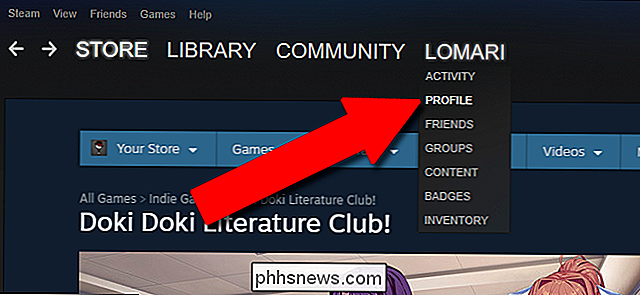
In questa pagina, fai clic su "Modifica profilo" nell'angolo in alto a destra, quindi fai clic su "Impostazioni privacy".
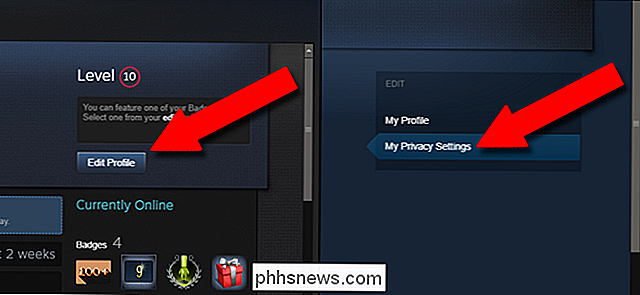
Da qui puoi selezionare tre opzioni per il profilo Steam. Sono abbastanza auto-esplicativi sulla pagina, dando opzioni per la privacy totale o l'accesso solo ai tuoi amici Steam. Se non vuoi assolutamente che nessuno veda i tuoi giochi, commenti o inventario sul Web pubblico, seleziona "Privato" per tutti e tre. Scorri verso il basso e fai clic su "Salva modifiche".
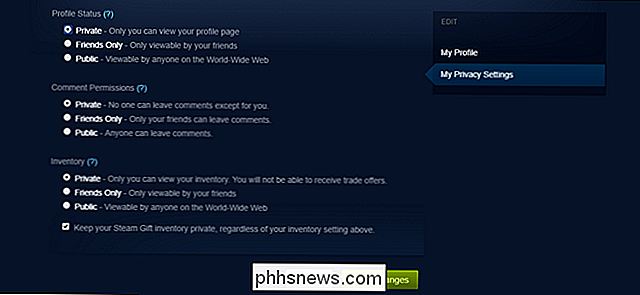
Ora quando tu o qualcun altro apri il tuo profilo Steam sul Web, vedranno il seguente messaggio.
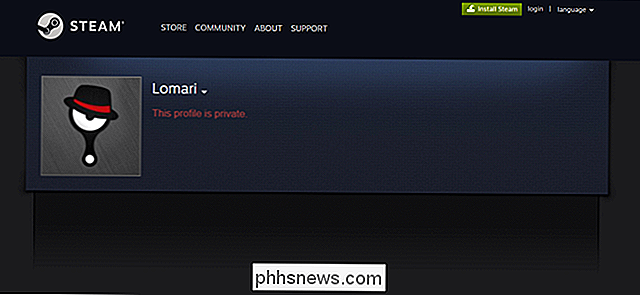
Cosa perdi con un profilo privato?
Anche quando il tuo profilo è privato, puoi comunque inviare e ricevere inviti di amici all'interno del sistema sociale di Steam e persino scambiare elementi. Tuttavia, l'hub per la condivisione personale, inclusi badge, schermate e video, recensioni di giochi, guide e altri contenuti caricati, non sarà accessibile ad altri utenti se non li aggiungi come amici (e nemmeno se hai selezionato "Privato"). "Invece di" Solo amici ".
Inoltre, gli strumenti di terze parti che utilizzano le informazioni pubbliche per Steam, come questo comodo sito che calcola il valore della tua raccolta di giochi, non potranno accedere a tali informazioni sul tuo profilo.
Credito immagine: nalyvme / Shutterstock.

Come configurare le scorciatoie da occhiolino per il controllo Smart Smart Quick sul telefono
Molte app di smarthome non rendono semplice e veloce il controllo di un dispositivo, ma con le scorciatoie di Wink è possibile creare un pulsante singolo in grado di eseguire un numero di attività tutte in una volta. CORRELATO: Come configurare l'hub Wink (e avviare l'aggiunta di dispositivi) Senza avere una scorciatoia, normalmente dovresti aprire l'app Wink, accedi al menu che elenca tutti i tuoi dispositivi, seleziona la categoria specifica e infine puoi finalmente controllare il dispositivo che ti serve.

Come scaricare video dal tuo SkyBell HD
Lo SkyBell HD mantiene tutti i tuoi video registrati più recenti archiviati nel cloud per un massimo di 20 video alla volta. Questo può andare veloce se il tuo campanello viene usato molto, ecco come scaricare video dal tuo SkyBell HD per memorizzarli localmente per sempre. CORRELATI: Come cambiare la qualità del video del campanello SkyBell HD A differenza della maggior parte degli altri campanelli video e telecamere di sicurezza Wi-Fi, che mantengono tutti i video registrati per un determinato periodo di tempo, lo SkyBell HD fa le cose in modo diverso.



